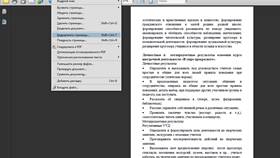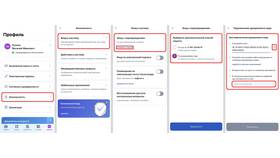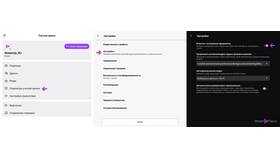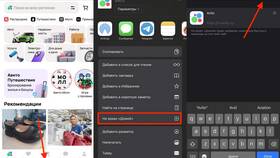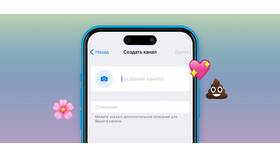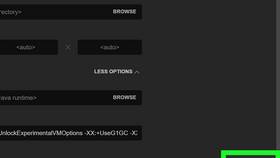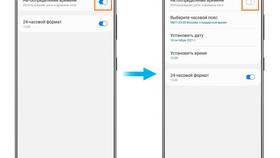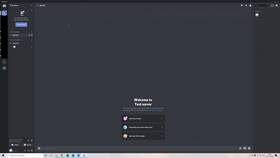Изменение виртуального фона в приложении Zoom позволяет персонализировать видеофон во время конференций. Рассмотрим процесс настройки фона для мобильных устройств.
Содержание
Требования для изменения фона
| Условие | Описание |
| Версия приложения | Zoom 5.0 и выше для Android и iOS |
| Технические требования | Процессор с поддержкой виртуального фона |
| Системные настройки | Разрешение на доступ к фото и камере |
Пошаговая инструкция
Перед началом конференции
- Откройте приложение Zoom на телефоне
- Нажмите на иконку настроек (шестеренка)
- Выберите "Фон и эффекты"
- Тапните по варианту фона из доступных
- Для добавления своего фона нажмите "+"
- Выберите изображение из галереи
Во время конференции
- Нажмите на три точки в правом нижнем углу
- Выберите "Фон и эффекты"
- Смените фон, не прерывая встречу
- Для лучшего результата используйте однотонный фон
Оптимизация фона
| Параметр | Рекомендации |
| Разрешение | 1920×1080 пикселей для четкого отображения |
| Формат | JPEG или PNG с минимальным сжатием |
| Освещение | Равномерное освещение лица улучшает эффект |
Решение проблем
- Если опция недоступна: обновите приложение
- При плохом распознавании: отрегулируйте освещение
- Для старых устройств: используйте физический фон
- При ошибках: перезапустите приложение
Дополнительные возможности
- Использование видеофонов (требуется подписка)
- Настройка фильтров для лица
- Добавление логотипа компании
- Создание коллекции фирменных фонов